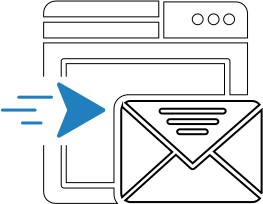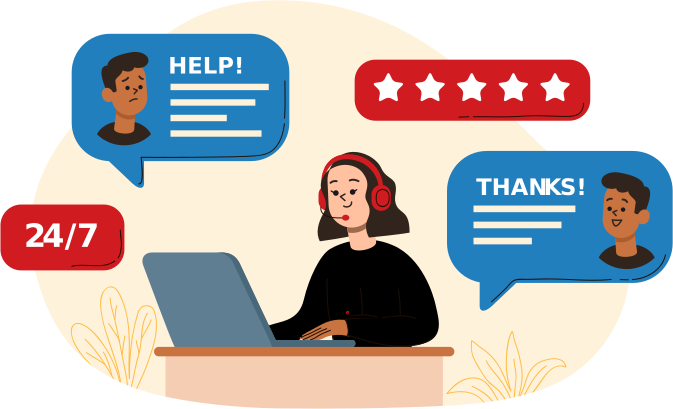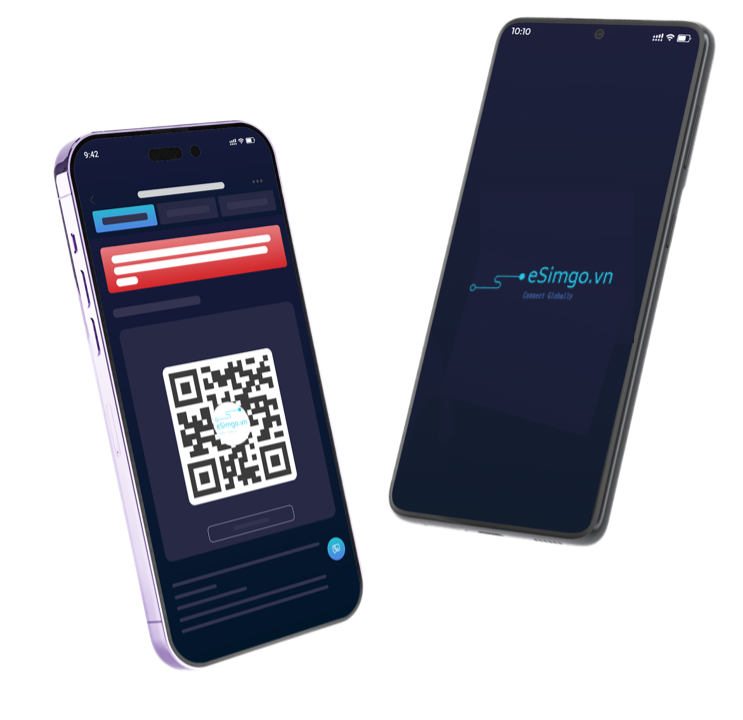| Mã gói | ESIM-CARIBBEAN-SOUTH-AMERICA-28-COUNTRIES-7DAY-1GB-TI-2105 |
| Hỗ trợ quốc gia | 37 quốc gia |
| Số ngày | 7 day |
| Dung lượng | 1 GB |
| Gọi nội hạt | 0 |
| SMS | 0 |
| Không giới hạn data | Không hỗ trợ |
| Dữ liệu theo ngày | Không |
| Kiểu dữ liệu | Data |
| APN |
Apple iPhone
- iPhone 15 / 15 Plus / 15 Pro / 15 Pro Max
- iPhone 14 / 14 Plus / 14 Pro / 14 Pro Max
- iPhone 13 / 13 Mini / 13 Pro / 13 Pro Max
- iPhone 12 / 12 Mini / 12 Pro / 12 Pro Max
- iPhone 11 / 11 Pro / 11 Pro Max
- iPhone XS / XS Max
- iPhone XR
- iPhone SE (2020, 2022)
Apple iPad
- iPad Air (Generation 3,4)
- iPad Pro (Generation 1 to 5)
- iPad Mini (Generation 5,6)
- iPad 9.7 (Generation 7,8,9)
Apple Watch
- Apple Watch Series 3 / 4 / 5 / 6 / 7 / 8 / 9 (LTE 4G)
- Apple Watch Ultra 1 / 2
- Apple Watch SE
CHÚ Ý:
- iPhone từ Trung Quốc Đại lục, Hồng Kông và Ma Cao KHÔNG hỗ trợ eSIM (Ngoại trừ iPhone 13 Mini, 12 Mini, SE2020, XS).
- Danh sách các thiết bị Apple tương thích eSIM được cập nhật liên tục tại đây.
Samsung Mobile
- Samsung Galaxy S23 / S23+ / S23 Ultra
- Samsung Galaxy S22 / S22+ / S22 Ultra 5G
- Samsung Galaxy S21+ / S21 Ultra 5G
- Samsung Galaxy S20 / S20+ / S Ultra
- Samsung Galaxy Note 20 Ultra
- Samsung Note 20 / 20+ / FE / Ultra / Ultra 5G
- Samsung Galaxy Fold
- Samsung Galaxy Fold2 5G
- Samsung Galaxy Fold3 5G
- Samsung Galaxy Fold4 5G
- Samsung Galaxy Fold5 5G
- Samsung Galaxy Z Flip
- Samsung Galaxy Z Flip 2 5G
- Samsung Galaxy Z Flip 3 5G
- Samsung Galaxy Z Flip 4 5G
- Samsung Galaxy Z Flip 5 5G
Samsung Watch
- Samsung Galaxy Watch 2 / 3 / 4 / 5
Chú ý:
- eSIM không được hỗ trợ trên một số thiết bị Samsung (Note 20 Ultra, Z Fold 2, Z Fold 5, S20 FE, S21 FE) được sản xuất tại Hoa Kỳ, Canada, Hồng Kông, Trung Quốc, Ma Cao và Đài Loan. Cụ thể, phần lớn các thiết bị Samsung Galaxy tại Hàn Quốc không hỗ trợ eSIM. Tuy nhiên, danh sách này liên tục được cập nhật theo thời gian, vui lòng kiểm tra xem thiết bị của bạn có hỗ trợ eSIM theo hướng dẫn của chúng tôi không.
- Danh sách các thiết bị Samsung hỗ trợ eSIM sẽ liên tục được cập nhật tại đây.
Google Pixel Mobile
Google Pixel 2
Google Pixel 3 / 3XL / 3a
Google Pixel 4 / 4XL/ 4a
Google Pixel 5 / 5a
Google Pixel 6 / 6Pro / 6a
Google Pixel 7 / 7Pro
Chú ý:
- eSIM không được hỗ trợ trên một số thiết bị Google Pixel (Pixel 3, 3a, Fi, Sprint) được sản xuất và bảo dưỡng tại một số quốc gia: Úc, Đài Loan, Nhật Bản, Hoa Kỳ và Canada. Tuy nhiên, danh sách này liên tục được cập nhật theo thời gian, vui lòng kiểm tra xem thiết bị của bạn có hỗ trợ eSIM hay không theo hướng dẫn của chúng tôi.
- Danh sách các thiết bị Google Pixel hỗ trợ eSIM sẽ liên tục được cập nhật tại đây.
Other devices
- Xiaomi 12T Pro / 13 / Lite / Pro
- Xiaomi Mi Watch
- Huawei P40 / P40 Pro / P40 Pro Plus / P40 Mate
- Huawei Watch 2 / 2 Pro / 3 / 3 Pro
- Sony Xperia 10 III Lite / 10 IV / Xperia 1 IV / Xperia 1 IV / Xperia 5 IV
- Oppo Find X3 Pro /X5 / X5 Pro / Reno 5A / Reno 6 Pro / A55s 5G
- Oppo Watch 2
- Hammer Explorer Pro / Blade 3 / Blade 5G
- Motorola Razr 2019 / 5G
- Honor Magic 5 Pro
- Nokia X30 5G
- Lenovo Yoga 630
- LG Nexus 5X / 6 / 6P / G7 Thin Q / V35 Thin Q
- Nuu Mobile X5
- HP Spectre Folio
- Gemini PDA
- Palm Palm
- One Plus
- Mobvoi Ticwatch Pro 4G
- Nuu Mobile X5
- Microsoft Surface Pro
- PC Windows 10
Chú ý
- Danh sách này liên tục được cập nhật theo thời gian, vui lòng kiểm tra xem thiết bị của bạn có hỗ trợ eSIM hay không theo hướng dẫn của chúng tôi.
- Danh sách các thiết bị khác hỗ trợ eSIM sẽ liên tục được cập nhật tại đây.
Việc thiết lập eSIM khá đơn giản và quy trình có thể khác nhau tùy thuộc vào thiết bị. Thông thường, bạn có thể hoàn tất quy trình chỉ trong vòng 60 giây, cung cấp khả năng kết nối không giới hạn. Vui lòng đảm bảo rằng thiết bị của bạn được kết nối với internet trước khi tiến hành cài đặt.
A. Thiết lập eSIM bằng cách quét mã QR
1. Thêm eSIM bằng cách vào [Cài đặt] > [Di động] > [Thêm eSIM]
2. Cấu hình dữ liệu di động > [Sử dụng Mã QR] .
- Tùy chọn 1: Quét mã QR
- Tùy chọn 2: Mở hình ảnh ( Dành cho iOS 17 trở lên )
3. Tiếp tục đến [Kích hoạt eSIM và hoàn tất thiết lập gói dữ liệu] .
- [Nhãn gói dữ liệu di động] > [Dữ liệu di động] > [Phụ]
4. Tiếp tục đến [Dòng mặc định] > [Chính] .
- [iMessage, FaceTime] > [Chính]
- [Dữ liệu di động] > [Phụ] & Tắt tạm thời [Chuyển vùng dữ liệu] .
- eSIM của bạn đã được kích hoạt và thiết lập thành công.
5. Khi đến nơi, hãy vào [Cài đặt] > [Di động] > [Dữ liệu di động] > Chuyển “Chuyển vùng dữ liệu” sang “BẬT”
B.Cài đặt eSIM thủ công (Trong trường hợp có vấn đề về nhà cung cấp dịch vụ hoặc camera bị trục trặc)
Bạn sẽ cần thực hiện quy trình thiết lập thông thường, cho đến bước quét mã QR không thành công > Chọn [Nhập thông tin chi tiết theo cách thủ công]
- Nhập địa chỉ SM-DP+.
- Nhập Mã kích hoạt.
- Nhập mã xác nhận (tùy chọn).
Lưu ý: Tất cả thông tin trên sẽ được gửi đến tài khoản email mà bạn đã đăng ký lúc đầu.
C.Thiết lập APN (Yêu cầu trong một số trường hợp khi eSIM đã được cài đặt thành công nhưng không có quyền truy cập Internet)
- [Cài đặt] > [Di động] > eSIM của bạn (Ví dụ: “eSIM.com”)
- Trong “eSIM.com” > [Mạng dữ liệu di động]
Đảm bảo thiết bị hiển thị “eSIM.com” trong trường Tên và APN (thường tự phát hiện sau khi quét mã QR và hoàn tất cài đặt), sau đó khởi động lại thiết bị.
Lưu ý: Cài đặt APN có thể khác nhau tùy thuộc vào thiết bị bạn đang sử dụng. Nếu bạn không chắc chắn, vui lòng chụp ảnh màn hình cài đặt APN của bạn và gửi cho chúng tôi để đảm bảo mọi thứ được thiết lập chính xác.
A. Cài đặt eSIM bằng cách quét mã QR
1. Mở [Cài đặt] > [Kết nối] > [Trình quản lý SIM] > [Thêm eSIM]
2. Chọn cách thêm eSIM > [Quét mã QR] > [Thêm]
- Thiết lập SIM của bạn > [eSIM mới được thêm] và đổi nhãn thành “eSIM.com”
- Chọn SIM chính để gọi điện và nhắn tin
3. Đối với dữ liệu di động, hãy chọn “eSIM.com” và Tắt [Chuyển vùng dữ liệu] tạm thời
Khi đến nơi, hãy vào [ Cài đặt] > [Kết nối] > [Mạng di động] > Bật [ Chuyển vùng dữ liệu] để truy cập Internet.
B. Cài đặt eSIM thủ công (Trong trường hợp có vấn đề về nhà cung cấp dịch vụ hoặc camera bị trục trặc)
Bạn sẽ cần thực hiện quy trình thiết lập thông thường cho đến khi bước quét mã QR không thành công > [Nhập thông tin chi tiết theo cách thủ công]
- Nhập địa chỉ SM-DP+
- Nhập mã kích hoạt
- Nhập mã xác nhận (Tùy chọn)
Lưu ý: Tất cả các thông tin nêu trên sẽ được gửi đến email mà bạn đã đăng ký lúc đầu
C. Thiết lập APN (Yêu cầu trong một số trường hợp khi eSIM đã được cài đặt thành công nhưng không có quyền truy cập Internet)
- Vào [Cài đặt] > [Kết nối] > [Mạng di động]
- Nhấn vào [Điểm truy cập] (Ví dụ: eSIM.com) > [APN]
- Đảm bảo rằng thiết bị của bạn hiển thị “eSIM.com” trong trường APN và Tên (thường tự phát hiện khi thêm gói dữ liệu eSIM), sau đó khởi động lại thiết bị của bạn
Lưu ý: Cài đặt APN có thể khác nhau tùy thuộc vào thiết bị bạn đang sử dụng. Nếu bạn không chắc chắn, vui lòng chụp ảnh màn hình cài đặt APN của bạn và gửi cho chúng tôi để đảm bảo mọi thứ được thiết lập chính xác.
A. Cài đặt eSIM bằng cách quét mã QR
- Mở [Cài đặt] > [Mạng & Internet] > [Thêm SIM +]
- Kết nối với mạng di động > [Tải SIM] > [Quét mã QR] > [Tải xuống] > [Cài đặt]
- Tại phần SIM
- Chọn eSIM mới cài đặt > Đổi nhãn eSIM thành “eSIM.com” và [YES] thành [Use SIM]
- Bật [Dữ liệu di động] > Chọn “eSIM.com”
- Tắt [Chuyển vùng dữ liệu]
4. Khi đến nơi, hãy mở [Cài đặt] > [Kết nối] > [Mạng di động] > Bật [Chuyển vùng dữ liệu] để truy cập Internet.
B. Cài đặt eSIM thủ công (Trong trường hợp có vấn đề về nhà cung cấp dịch vụ hoặc camera bị trục trặc)
Bạn sẽ cần thực hiện quy trình thiết lập thông thường cho đến khi bước quét mã QR không thành công > [Bạn cần trợ giúp?] > [Nhập thông tin chi tiết theo cách thủ công]
- Nhập địa chỉ SM-DP+
- Nhập mã kích hoạt
- Nhập mã xác nhận
Lưu ý: Tất cả các thông tin nêu trên sẽ được gửi đến email mà bạn đã đăng ký lúc đầu
C. Thiết lập APN (Yêu cầu trong một số trường hợp khi eSIM đã được cài đặt thành công nhưng không có quyền truy cập Internet)
- Vào [Cài đặt] > [Kết nối] > [Mạng di động]
- Nhấn vào [Điểm truy cập] (Ví dụ: eSIM.com ) > [APN]
- Đảm bảo rằng thiết bị của bạn hiển thị “eSIM.com” trong trường APN và Tên (thường tự phát hiện khi thêm gói dữ liệu eSIM), sau đó khởi động lại thiết bị của bạn
Lưu ý: Cài đặt APN có thể khác nhau tùy thuộc vào thiết bị bạn đang sử dụng. Nếu bạn không chắc chắn, vui lòng chụp ảnh màn hình cài đặt APN của bạn và gửi cho chúng tôi để đảm bảo mọi thứ được thiết lập chính xác.
A. Thiết lập eSIM bằng cách quét mã QR
1. Mở [Cài đặt] > [Kết nối] > [Trình quản lý SIM] > [Thêm eSIM]
2. Chọn cách thêm eSIM > [Quét mã QR] > [Thêm]
- Thiết lập SIM của bạn > [eSIM mới được thêm] và đổi nhãn thành “eSIMDULICH.com”
- Chọn SIM chính để gọi điện và nhắn tin
3. Đối với dữ liệu di động, chọn “eSIM.com” và Tắt tạm thời [Chuyển vùng dữ liệu] .
4. Khi đến đích, hãy vào [Cài đặt] > [Kết nối] > [Mạng di động] > Chuyển [Chuyển vùng dữ liệu] sang BẬT để truy cập internet.
B. Cài đặt eSIM thủ công (Trong trường hợp có vấn đề về nhà cung cấp dịch vụ hoặc camera bị trục trặc)
Bạn sẽ cần thực hiện quy trình thiết lập thông thường cho đến khi bước quét mã QR không thành công > [Nhập thông tin chi tiết theo cách thủ công]
- Nhập địa chỉ SM-DP+
- Nhập mã kích hoạt
- Nhập mã xác nhận (Tùy chọn)
Lưu ý: Tất cả các thông tin nêu trên sẽ được gửi đến email mà bạn đã đăng ký lúc đầu
C. Thiết lập APN (Yêu cầu trong một số trường hợp khi eSIM đã được cài đặt thành công nhưng không có quyền truy cập Internet)
- Vào [Cài đặt] > [Kết nối] > [Mạng di động]
- Nhấn vào [Điểm truy cập] (Ví dụ: eSIM.com) > [APN]
- Đảm bảo rằng thiết bị của bạn hiển thị “eSIM.com” trong trường APN và Tên (thường tự phát hiện khi thêm gói dữ liệu eSIM), sau đó khởi động lại thiết bị.
Lưu ý: Cài đặt APN có thể khác nhau tùy thuộc vào thiết bị bạn đang sử dụng. Nếu bạn không chắc chắn, vui lòng chụp ảnh màn hình cài đặt APN của bạn và gửi cho chúng tôi để đảm bảo mọi thứ được thiết lập chính xác.




.png)